7 geriausi būdai, kaip ištaisyti „Android“, kai automatiškai neprisijungiama prie „Wi-Fi“.
Įvairios / / April 04, 2023
Kai jūsų „Android“ telefonas patenka į išsaugoto „Wi-Fi“ tinklo diapazoną, jis prie jo prisijungs automatiškai. Tačiau jei ši funkcija nustoja veikti, gali tekti rankiniu būdu prijungti telefoną prie Wi-Fi tinklai. Tai tampa nepatogu, kai jums reikės kartoti procesą kasdien, kai grįšite namo ar apsilankysite biure.

Idealiu atveju jūsų „Android“ telefonas turi automatiškai prisijungti prie „Wi-Fi“ tinklo, jei „Wi-Fi“ parinktis paliekama įjungta. Laimei, šią problemą galima išspręsti. Šiame įraše pateikiami keli veiksmingi sprendimai, kaip ištaisyti „Android“ automatiškai neprisijungus prie „Wi-Fi“ tinklo.
1. Įsitikinkite, kad jūsų telefonas yra tinklo diapazone
Pradėkime nuo pagrindų. Silpnas signalo stiprumas yra viena iš dažniausiai pasitaikančių priežasčių, kodėl „Android“ gali nepavykti automatiškai prisijungti prie „Wi-Fi“ tinklo. Tai pasakytina apie 5 GHz dažnių juostą, naudojančią „Wi-Fi“ tinklus, kurie gali pasiūlyti didesnį greitį, tačiau reikia likti šalia maršrutizatoriaus.
Prieš skirdami laiko pažangiems sprendimams, įsitikinkite, kad jūsų telefonas yra Wi-Fi tinklo, kurį ketinate naudoti, diapazone.
2. Konfigūruokite automatinio pakartotinio prisijungimo nustatymus
Tada turėsite užtikrinti, kad „Android“ įrenginys būtų nustatytas automatiškai prisijungti prie pageidaujamų „Wi-Fi“ tinklų. Štai kaip patikrinti.
1 žingsnis: Atidarykite programą „Nustatymai“ ir eikite į „Ryšiai“.

2 žingsnis: Eikite į „Wi-Fi“ ir bakstelėkite krumpliaračio piktogramą šalia tinklo.


Jei jūsų Android neprijungtas prie tinklo, naudokite trijų taškų meniu piktogramą viršutiniame dešiniajame kampe, kad atidarytumėte Išplėstinius nustatymus. Tada bakstelėkite Tvarkyti tinklus ir pasirinkite tinklą, kurį norite konfigūruoti.


3 veiksmas: Įjunkite jungiklį šalia „Automatinis prisijungimas iš naujo“.

Turėsite pakartoti aukščiau nurodytus veiksmus kiekvienam „Wi-Fi“ tinklui atskirai.
3. Naudokite atnaujintą „Wi-Fi“ slaptažodį
Kita priežastis, kodėl „Android“ gali nepavykti automatiškai prisijungti prie „Wi-Fi“ tinklo, yra neteisingas slaptažodis. Tai gali atsitikti, jei kas nors pakeitė Wi-Fi slaptažodis ir jūs jo neatnaujinote savo telefone. Norėdami išspręsti šią ir kitas su konfigūracija susijusias problemas, atsijunkite nuo tinklo ir vėl prisijunkite prie jo.
1 žingsnis: Atidarykite programą „Nustatymai“, eikite į Ryšiai ir toliau pateiktame meniu pasirinkite „Wi-Fi“.


2 žingsnis: Bakstelėkite trijų taškų meniu piktogramą viršutiniame dešiniajame kampe ir pasirinkite Išplėstiniai nustatymai.


3 veiksmas: Eikite į Tvarkyti tinklus ir toliau pateiktame meniu pasirinkite savo tinklą.

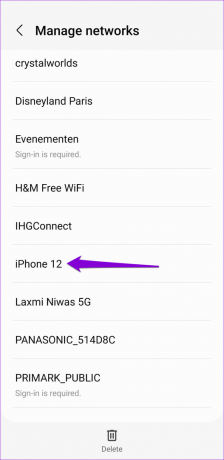
4 veiksmas: Bakstelėkite parinktį Pamiršti apačioje.
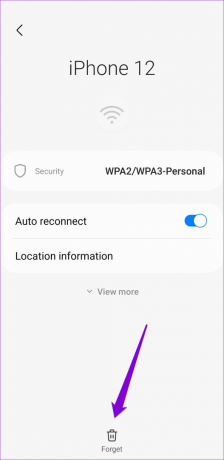
5 veiksmas: Grįžkite į „Wi-Fi“ nustatymų puslapį ir prisijunkite prie tinklo naudodami teisingą slaptažodį. Būtinai palikite automatinio pakartotinio prisijungimo jungiklį įjungtą.

4. Sukonfigūruokite „Android“, kad automatiškai įjungtumėte „Wi-Fi“.
Jūsų Android telefonas gali automatiškai įjungti Wi-Fi kai esate arti savo dažnai naudojamų tinklų. Jei anksčiau išjungėte šią parinktį, turėsite rankiniu būdu įjungti „Wi-Fi“, kad prisijungtumėte prie tinklo.
Norėdami sukonfigūruoti „Android“ automatiškai įjungti „Wi-Fi“:
1 žingsnis: Paleiskite programą „Nustatymai“, bakstelėkite Ryšiai ir kitame puslapyje pasirinkite „Wi-Fi“.


2 žingsnis: Viršutiniame dešiniajame kampe bakstelėkite trijų taškų meniu piktogramą ir meniu pasirinkite „Intelligent Wi-Fi“.


3 veiksmas: Įjunkite jungiklį šalia „Automatiškai įjungti / išjungti Wi-Fi“.

5. Neleiskite „Android“ automatiškai persijungti į mobiliuosius duomenis
„Android“ telefonas gali neprisijungti prie tinklo ir naudoti mobiliuosius duomenis, jei mano, kad „Wi-Fi“ tinklas yra lėtas arba nestabilus. Jei to nenorite, atlikdami toliau nurodytus veiksmus turėsite neleisti „Android“ telefonui persijungti į mobiliuosius duomenis.
1 žingsnis: Braukite žemyn nuo ekrano viršaus, kad pasiektumėte sparčiųjų nustatymų skydelį. Ilgai paspauskite „Wi-Fi“ piktogramą, kad atidarytumėte „Wi-Fi“ nustatymus.

2 žingsnis: Viršutiniame dešiniajame kampe bakstelėkite trijų taškų meniu piktogramą ir pasirinkite „Intelligent Wi-Fi“.


3 veiksmas: Išjunkite jungiklį „Perjungti į mobiliuosius duomenis“.

6. Išjungti akumuliatoriaus tausojimo režimą
Kai įjungiate akumuliatoriaus tausojimo režimą, „Android“ apriboja tam tikrą foninę veiklą. Tai gali neleisti jūsų telefonui nuskaityti ir prisijungti prie išsaugotų „Wi-Fi“ tinklų. Norėdami to išvengti, nenaudokite akumuliatoriaus tausojimo režimo, kai to nereikia.
1 žingsnis: Telefone atidarykite meniu Nustatymai ir eikite į Akumuliatoriaus ir įrenginio priežiūra.

2 žingsnis: Bakstelėkite Akumuliatorius ir išjunkite jungiklį šalia Energijos taupymas.


7. Iš naujo nustatykite tinklo nustatymus
Kraštutiniu atveju galite iš naujo nustatykite tinklo nustatymus „Android“.. Tai iš naujo nustatys visus tinklo nustatymus į numatytąsias vertes ir išspręs visas problemas, kylančias dėl netinkamai sukonfigūruotų nustatymų. Kadangi šis procesas pašalina išsaugotus „Wi-Fi“ tinklus, turėsite vėl prisijungti prie kiekvieno tinklo.
1 žingsnis: Atidarykite programą „Nustatymai“ ir slinkite žemyn, kad bakstelėkite Bendrasis valdymas.

2 žingsnis: Pasirinkite Atstatyti ir bakstelėkite Iš naujo nustatyti tinklo nustatymus.
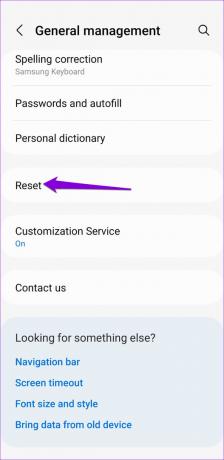

3 veiksmas: Bakstelėkite mygtuką Atstatyti nustatymus.

Kai telefonas bus paleistas iš naujo, vėl prisijunkite prie norimo naudoti „Wi-Fi“ tinklo ir telefonas automatiškai prisijungs prie to tinklo, kai tik bus pasiekiamas.
Besiūlis ryšys
Daugeliu atvejų netinkamai sukonfigūruoti nustatymai arba silpnas signalas neleidžia jūsų „Android“ automatiškai prisijungti prie „Wi-Fi“ tinklo. Retai gali tekti imtis drastiškų priemonių, pavyzdžiui, iš naujo nustatyti tinklo nustatymus. Praneškite mums, kuris metodas jums tiko toliau pateiktose pastabose.
Paskutinį kartą atnaujinta 2022 m. gruodžio 05 d
Aukščiau pateiktame straipsnyje gali būti filialų nuorodų, kurios padeda palaikyti „Guiding Tech“. Tačiau tai neturi įtakos mūsų redakciniam vientisumui. Turinys išlieka nešališkas ir autentiškas.
Parašyta
Pankil Shah
Pankilas pagal profesiją yra statybos inžinierius, kuris savo kelią pradėjo kaip rašytojas EOTO.tech. Neseniai jis prisijungė prie „Guiding Tech“ kaip laisvai samdomas rašytojas, kad apžvelgtų „Android“, „iOS“, „Windows“ ir žiniatinklio naudojimo instrukcijas, paaiškinimus, pirkimo vadovus, patarimus ir gudrybes.



